1、启用“查找我的设备”需先在Windows 11设置中开启该功能,并确保定位服务已打开。2、确认设备使用Microsoft账户登录且为管理员权限。3、通过微软账户网页端可验证设备是否成功注册并支持定位。

如果您需要在设备丢失或被盗时能够定位其位置,可以通过启用“查找我的设备”功能来实现。该功能依赖于设备的定位服务和网络连接,启用后可帮助您在地图上查看设备的大致位置。
本文运行环境:Dell XPS 13,Windows 11
此方法通过Windows 11的隐私与安全设置直接开启“查找我的设备”功能,确保设备位置可被远程追踪。
1、点击任务栏上的“开始”按钮,打开开始菜单。
2、选择“设置”图标,进入系统设置界面。
3、在左侧导航栏中点击“隐私和安全性”,向下滚动找到并点击“查找我的设备”选项。
4、在右侧页面中,将“查找我的设备”开关切换为开启状态。
“查找我的设备”功能依赖于系统的定位服务,若定位未开启,即使主功能打开也无法获取位置信息。
1、在“设置”窗口中,进入“隐私和安全性”下的“位置”设置。
2、确保顶部的“位置服务”已开启。
3、确认当前用户账户具有访问位置的权限,并且“Windows 定位服务”正在运行。
该功能要求设备已使用Microsoft账户登录,且账户需具备管理员权限,以确保远程操作的有效性。
1、打开“设置”中的“账户”选项。
2、查看“你的信息”部分,确认登录的是Microsoft账户而非本地账户。
3、在“账户”>“家庭和其他用户”中确认当前用户类型为“管理员”。
启用功能后,可通过在线服务验证设备是否已成功注册并可被定位。
1、在任意设备上访问 https://www.php.cn/link/3a7c99a3533327252cbd93ad6be0b1fb。
2、使用与设备相同的Microsoft账户登录。
3、在设备列表中找到当前电脑,点击“查找设备”以查看是否能显示位置信息。
以上就是win11怎么开启“查找我的设备”功能_win11设备定位功能设置教程的详细内容,更多请关注php中文网其它相关文章!

Windows激活工具是正版认证的激活工具,永久激活,一键解决windows许可证即将过期。可激活win7系统、win8.1系统、win10系统、win11系统。下载后先看完视频激活教程,再进行操作,100%激活成功。

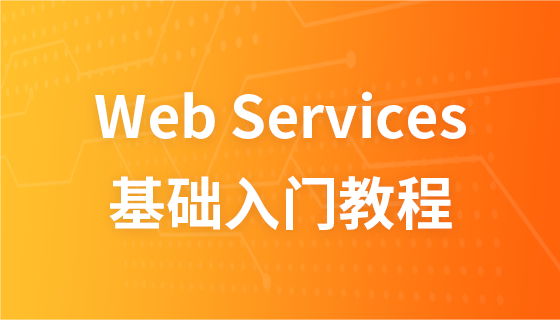


Copyright 2014-2025 https://www.php.cn/ All Rights Reserved | php.cn | 湘ICP备2023035733号